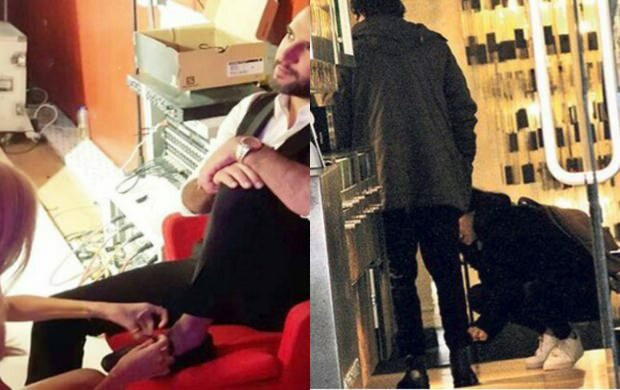Windows 8 heeft een nieuwe functie genaamd Bestandsgeschiedenis. Het scant uw systeem elk uur op persoonlijke bestandswijzigingen en maakt automatisch een back-up. Hier leest u hoe u deze belangrijke gegevensbeschermingslaag kunt inschakelen.
Windows 8 heeft een nieuwe functie genaamd Bestandsgeschiedenis. Het scant uw systeem elk uur op persoonlijke bestandswijzigingen en maakt automatisch een back-up. Hier leest u hoe u deze belangrijke gegevensbeschermingslaag kunt inschakelen.
Volgens een artikel van Steven Sinofsky over de Windows 8-blog bouwen:
Bestandsgeschiedenis is een back-uptoepassing die uw persoonlijke bestanden die zijn opgeslagen in de mappen Bibliotheken, Bureaublad, Favorieten en Contacten, continu beschermt. Het scant periodiek (standaard elk uur) het bestandssysteem op wijzigingen en kopieert gewijzigde bestanden naar een andere locatie. Elke keer dat uw persoonlijke bestanden zijn gewijzigd, wordt de kopie opgeslagen op een speciaal door u geselecteerd extern opslagapparaat. In de loop van de tijd bouwt Bestandsgeschiedenis een volledige geschiedenis op van wijzigingen die in elk persoonlijk bestand zijn aangebracht.
Schakel Bestandsgeschiedenis in Windows 8 in
Als u de functie Bestandsgeschiedenis wilt gebruiken, heeft u een aangesloten externe of netwerkschijf nodig. Zoals met alles in Windows, zijn er verschillende manieren om erbij te komen.
Druk op wanneer je in het Metro Start-scherm bent Windows-toets + W. om Instellingen zoeken te openen. Type:Bestandsgeschiedenis selecteer vervolgens het pictogram onder de resultaten.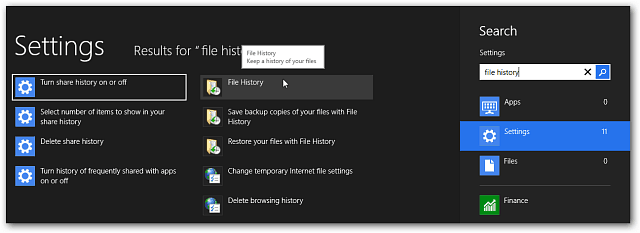
Of klik op het bericht dat AutoPlay verschijnt wanneer u een externe schijf op uw systeem aansluit.
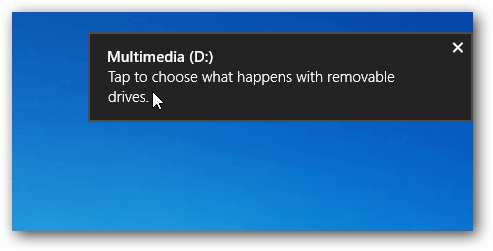
Selecteer vervolgens Configureer deze schijf voor back-upbestandsgeschiedenis.
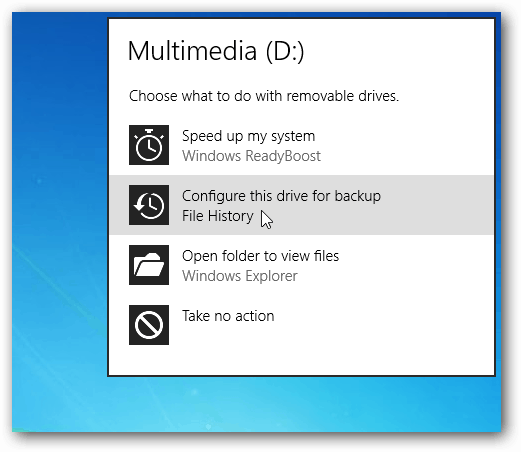
Bestandsgeschiedenis is standaard uitgeschakeld, maar u ziet uw back-upschijf vermeld. Klik op Inschakelen.
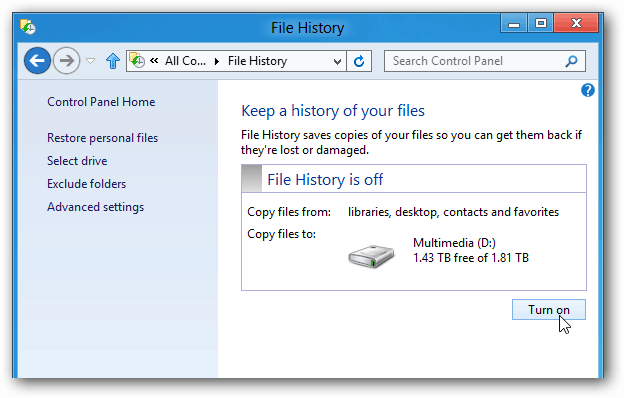
Het maakt meteen een back-up van al uw belangrijke gegevens en doet dat standaard elk uur. Of u kunt weer naar binnen gaan en op Nu uitvoeren klikken.
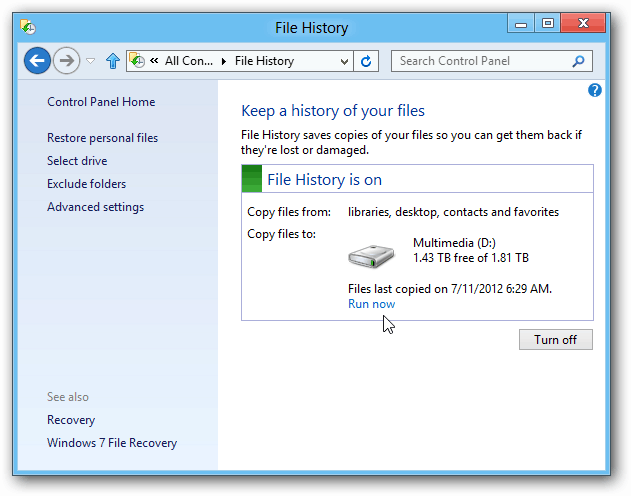
Onder Geavanceerde instellingen kunt u bepalen hoe vaak uw systeem wordt gescand op wijzigingen. U kunt elke 10 minuten tot dagelijks kiezen.
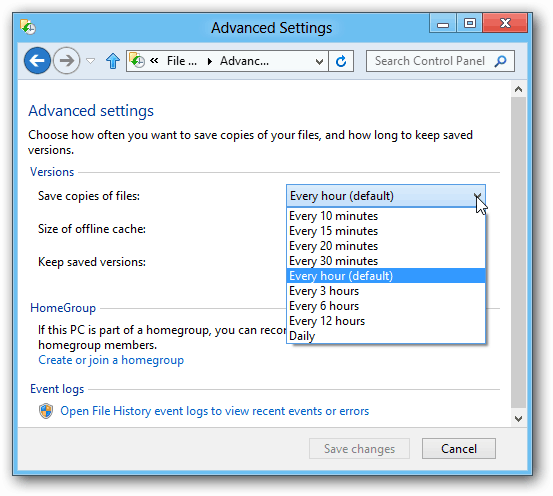
Om een netwerkstation toe te voegen, klikt u op Selecteer station. Dan klikken Netwerklocatie toevoegen en blader naar de directory waar u een back-up van wilt maken.
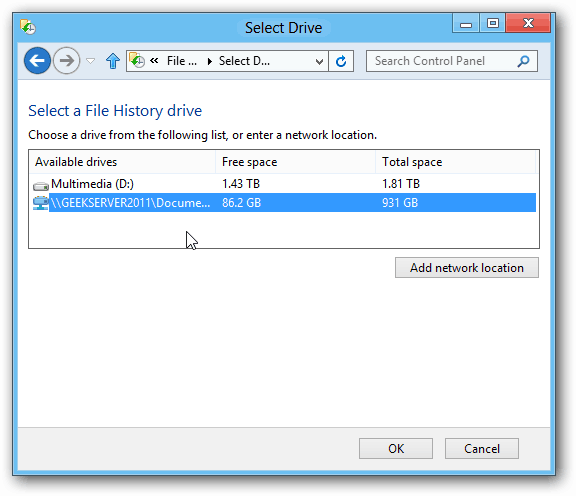
U kunt hier veel meer mee doen en ik zal dat in de diepte bespreken als onze Windows 8-dekking gaat verder. Dit is een van de eerste dingen die u moet inschakelen wanneer u dit najaar een nieuwe Windows 8-computer krijgt.